Macros de Extra
Puede ejecutar la mayoría de los archivos de macro de Extra! en Reflection, incluidas las macros cifradas de Extra!.
Nota
Para utilizar macros Extra! en Reflection, debe instalar la función Extra! al instalar Reflection. (Esta función solo está disponible en la pestaña Componentes de la herramienta Reflection Setup, en 3270/5250 | Compatibilidad para UNIX y OpenVMS | Compatibilidad).
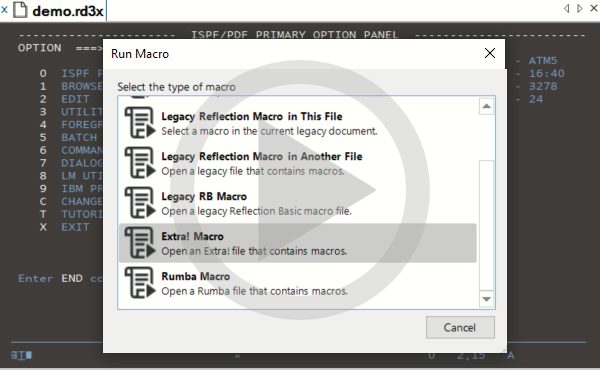 Ejecución de macros de Extra! Macros Reflection Desktop
Ejecución de macros de Extra! Macros Reflection Desktop
Para ejecutar una macro Extra!
-
Abra el cuadro de diálogo Ejecutar Macro. Los pasos dependen de su modo de interfaz de usuario.
Modo de interfaz de usuario Pasos Cinta Reflection En la ficha Macros del grupo Avanzadas, haga clic en Ejecutar macro. Navegador de Reflection En el menú Reflection, seleccione Herramientas, Macro y, a continuación, Ejecutar Macro. TouchUx Toque el icono Herramientas y, a continuación, seleccione Mostrar cuadro de diálogo Ejecutar macro en Macro. -
En el cuadro de diálogo Ejecutar macro, haga clic en Macro Extra!.
-
Busque el archivo de macro, selecciónelo y a continuación haga clic en Abrir. La macro debe encontrarse en una ubicación de confianza.
Nota
-
Si la macro contiene objetos no admitidos, la funcionalidad puede verse limitada o puede que no se ejecute.
-
Para ver una lista de los objetos y métodos no compatibles, consulte la Guía VBA de Reflection ( Ayuda > Guía VBA ).
-
Puede mejorar considerablemente el rendimiento de los archivos grabados de Extra! mediante la edición de estas macros para cambiar el modo en que Reflection detecta cuándo está lista la pantalla para la entrada de datos. (Consulte el [artículo de Knowledge Base 7021465] [https://support.microfocus.com/kb/doc.php?id=7021465]).
-